
nodevideo
- 0
- 0
类型:软件 常用工具版本:v6.20.0大小:128MB更新:2024-08-20语言:中文等级: 平台:Android开发商:成都容大电子科技有限责任公司
- 更多>同类热门
-
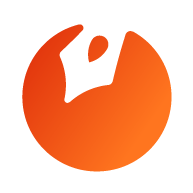 番茄作家助手
大小:32MB
类型:常用工具
番茄作家助手
大小:32MB
类型:常用工具
 资源猫
大小:35MB
类型:常用工具
资源猫
大小:35MB
类型:常用工具
 飞连(FeiLian)
大小:17MB
类型:常用工具
飞连(FeiLian)
大小:17MB
类型:常用工具
 资源帮
大小:28MB
类型:常用工具
资源帮
大小:28MB
类型:常用工具
 足球财富
大小:77MB
类型:常用工具
足球财富
大小:77MB
类型:常用工具
-
详情相关截图相关版本
nodevideo是一款功能强大的专业视频编辑工具,旨在为不同层次的用户——无论是业余爱好者还是专业人士——提供精确而高效的视频剪辑解决方案。它以节点和组的管理为基础,提供了精准到帧的编辑能力以及快速的渲染性能。用户可以利用这款软件轻松裁剪视频长度、添加背景音乐、应用各种特效,并使用多样的滤镜来美化不同场景,从而创造出具有个性的视频作品。
软件教程
补帧教程
1.首先进入nodevideo安卓版,点击这个➕号进入剪辑主页导入素材;
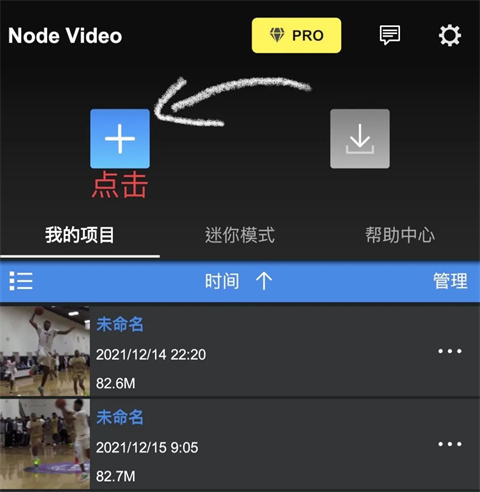
2.点击下方箭头导入素材;
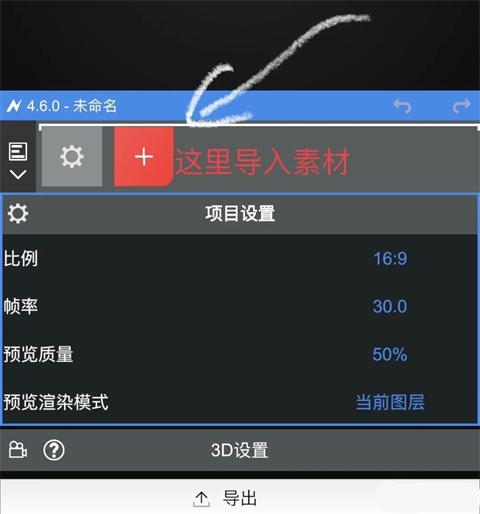
3.点击媒体文件;
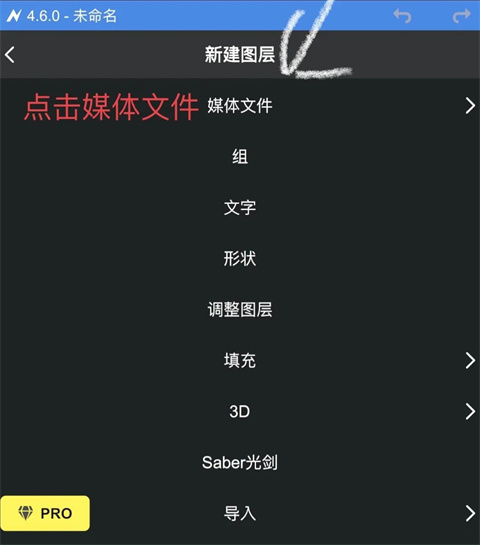
4.然后点击视频
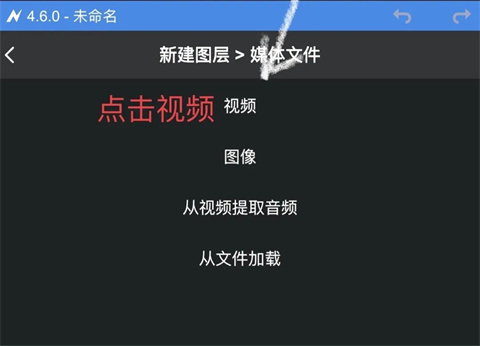
5.选择好素材过后,点击左下角小三角;
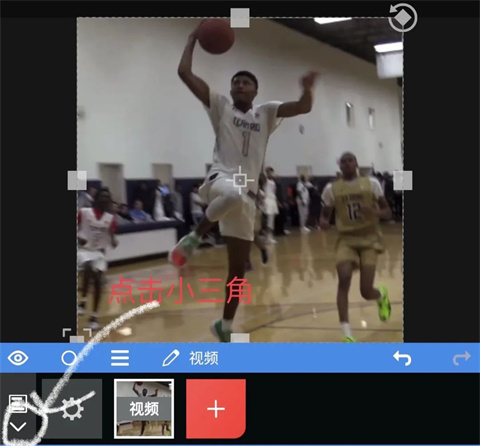
6.拉出进度条过后在自己想要补帧的地方进行剪切,剪切按钮就是红色圈住的剪刀;
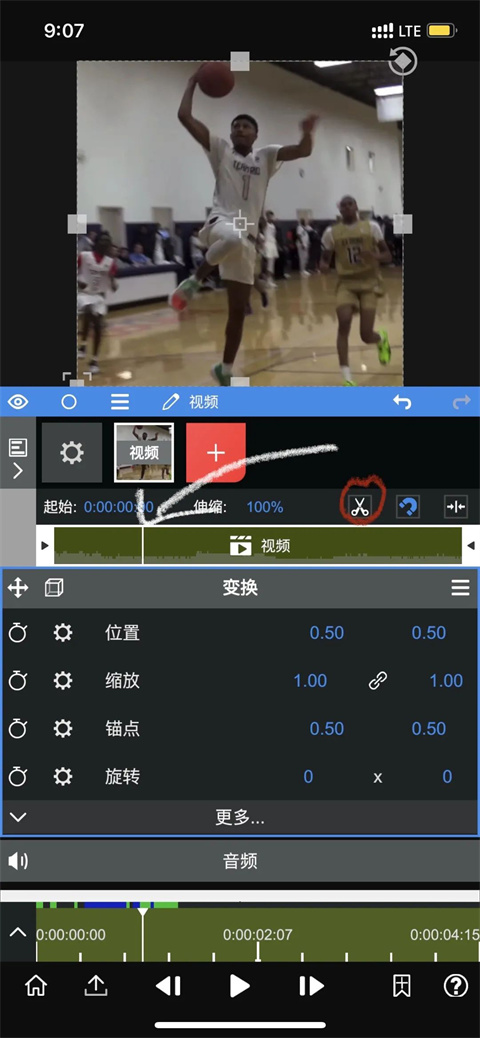
7.剪切好过后,点击你需要补帧的一段;
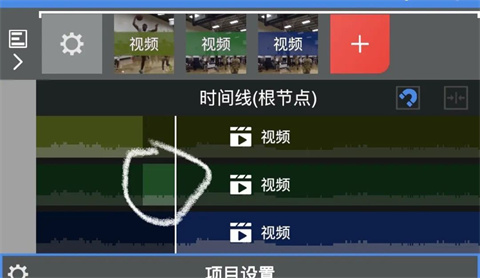
8.点击伸缩这里参数调整至5.0,我这边是调整到5.0,你也可以自己摸索;
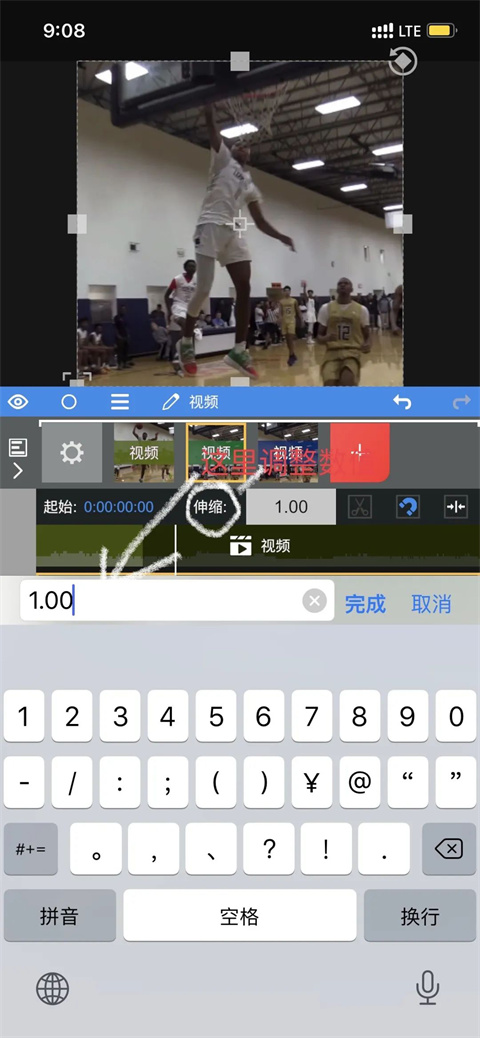
9.这里调整好了参数,然后将最后一段拖拽至补帧完过后的末尾;
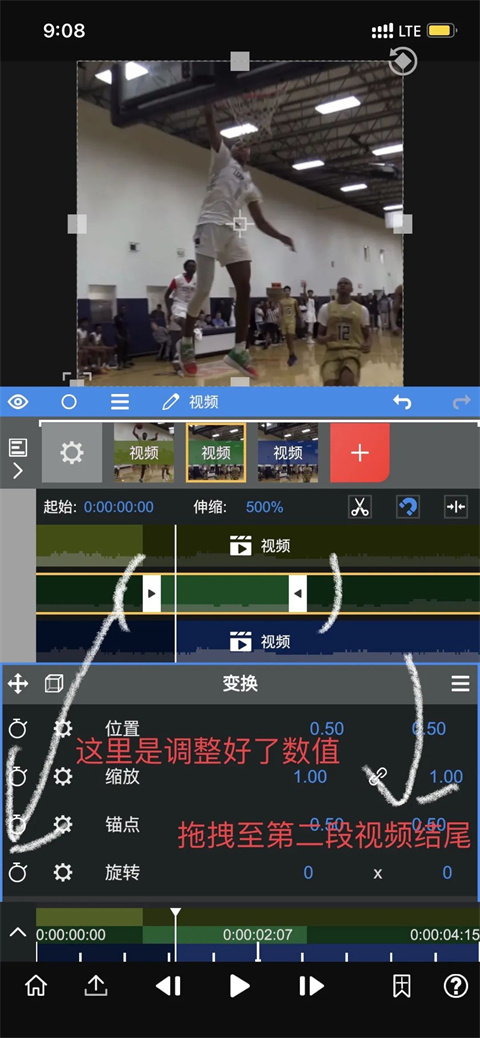
10.点击这三条杠,选择光流5.0,然后调整好参数就可以了;
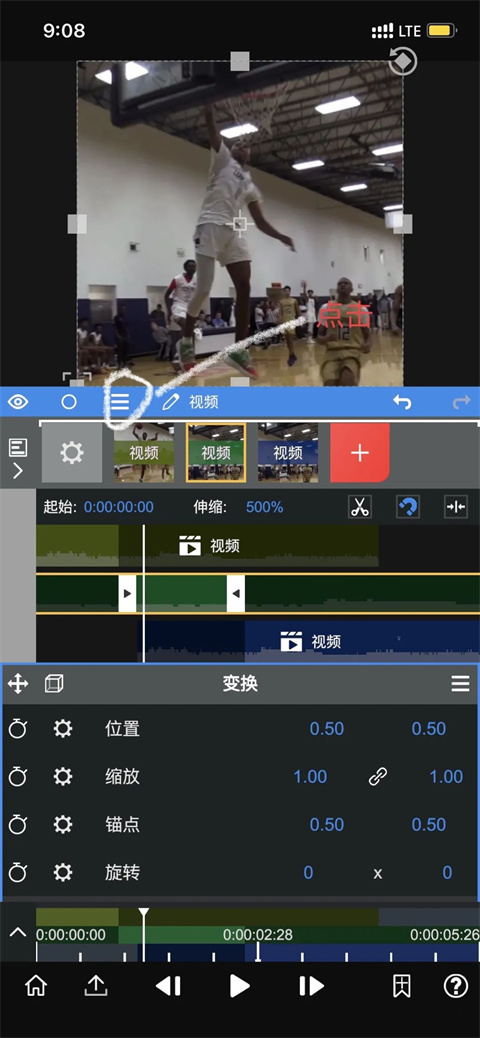
11.选择光流5.0;
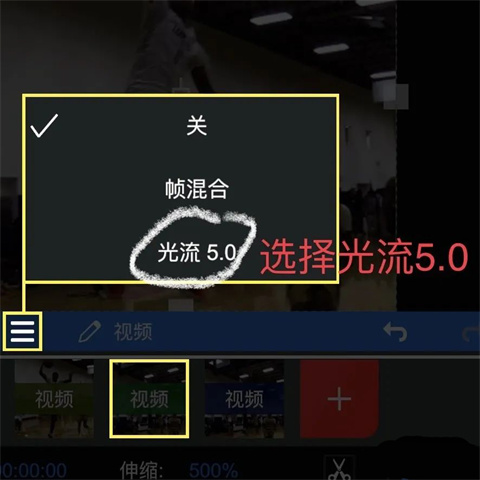
12.默认参数,像图下就可以了
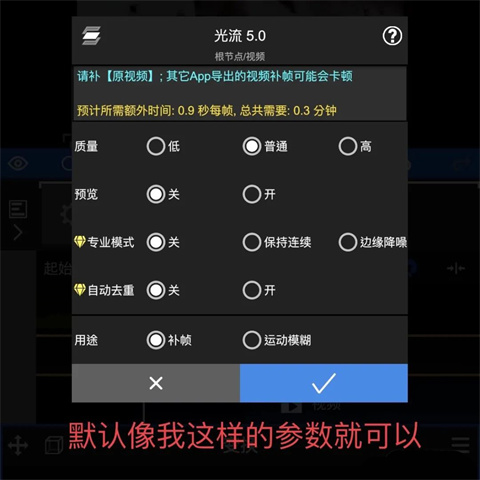
13.然后进入导出界面,调整好我这样的参数就可以了,然后静等几分钟等待视频导出就可以!
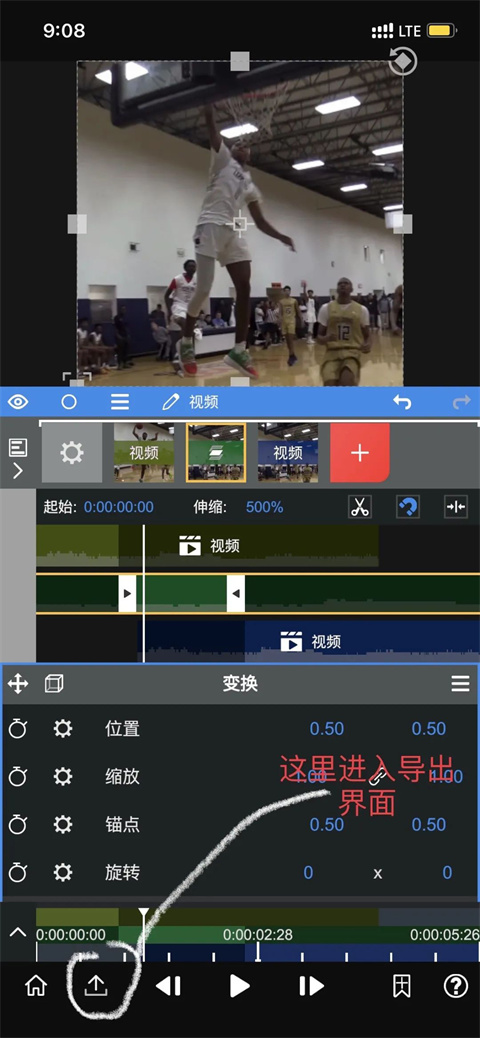
14.最后参数如图下,点击导出即可;
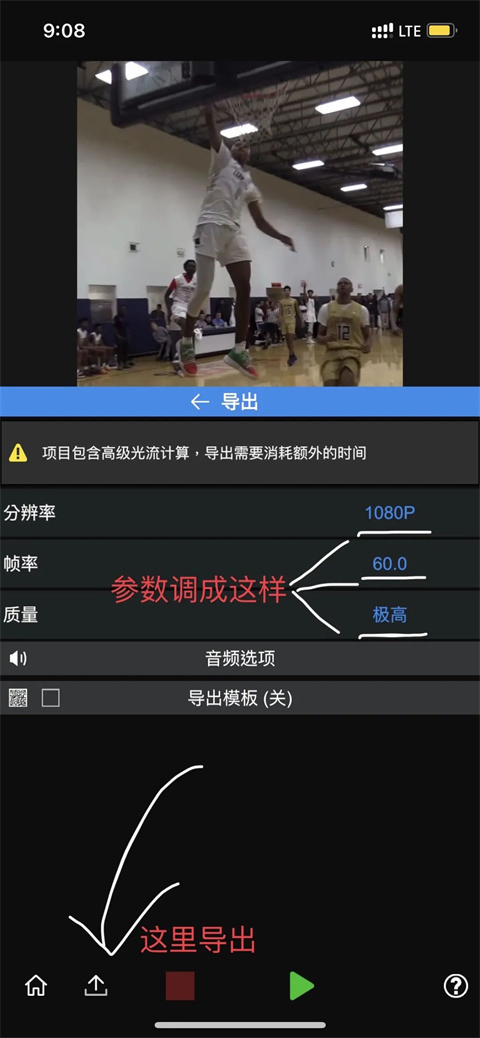
以上就是nodevideo安卓的补帧教程了,是不是非常简单呢?快去试试吧!
常见问题
问题:nodevideo是否支持多种视频格式?
答案:是的,nodevideo支持多种流行的视频格式。
问题:如何在nodevideo中添加特效?
答案:在视频时间线上选择需要添加特效的片段,然后从特效库中拖放相应的特效即可。
问题:我可以将编辑好的视频导出到哪些平台?
答案:您可以将视频导出到本地存储,或者直接上传到YouTube、Vimeo等社交平台。
问题:如果我遇到技术问题怎么办?
答案:可以查阅官方论坛或联系客服获取帮助,也可以查看在线教程解决问题。
问题:nodevideo是否提供批量处理功能?
答案:是的,nodevideo支持批量处理,便于同时编辑多个视频文件。
软件特色
基于节点与组的高效管理,让编辑过程更加有序。
精确到帧的编辑功能,确保每个细节都得到关注。
极快的渲染速度,节省时间并提高工作效率。
丰富的特效资源库,满足不同风格和需求的创作。
灵活自由的编辑体验,适合所有级别的用户。
支持高清视频输出,保证最终成品的质量。
小编点评
nodevideo以其专业级别的编辑能力和用户友好的操作界面赢得了视频编辑者的青睐。其强大的功能集合不仅适合专业人士制作高质量的作品,也足够简单,以至于初学者也能快速上手。虽然功能强大,但软件的性能优化确保了编辑和渲染的速度,这对于需要快速转换项目的编辑者来说尤其重要。总体来说,如果你正在寻找一个能够提供专业编辑功能同时又不失易用性的视频编辑工具,nodevideo无疑是值得考虑的选择。
更新日志
更新时间:2024/04/08
版本号:v6.20.0
重磅更新!新增【3D摄像机跟踪】!
-【添加属性 - 跟踪 - 3D摄像机跟踪】
- 改进了逐帧渲染的精度
- 厂商:成都容大电子科技有限责任公司
- 包名:com.shallwaystudio.nodevideo
- 版本:v6.20.0
- MD5值:2aa1b709122a8f0f8359be7d26810976
-
相关截图
应用信息
 P站助手Lite
P站助手Lite 湘叶小说
湘叶小说 橙光阅读器
橙光阅读器 笔墨文学app
笔墨文学app 轻阅小说
轻阅小说 星童声音乐
星童声音乐 照片编辑器
照片编辑器 必应壁纸
必应壁纸 磁力云下载神器
磁力云下载神器 贴纸素材
贴纸素材




